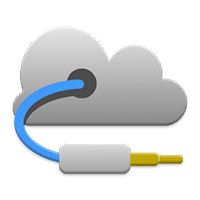 Один из самых крутых способов хранить музыкальные файлы, не занимая места в памяти устройства, — загрузить их все в облако. В следующий раз, когда вы захотите послушать песню, вы можете просто загрузить ее из облака на свое устройство.
Один из самых крутых способов хранить музыкальные файлы, не занимая места в памяти устройства, — загрузить их все в облако. В следующий раз, когда вы захотите послушать песню, вы можете просто загрузить ее из облака на свое устройство.
Здесь вы загружаете песню, слушаете ее и удаляете, чтобы она не занимала память. Это НЕ самый эффективный и быстрый способ получить доступ к вашим музыкальным файлам, хранящимся в облаке. Лучшим подходом было бы использовать приложение, которое позволяет напрямую передавать музыкальные файлы из облака на ваше устройство Android. Таким образом, вам не придется загружать файлы, вместо этого они будут транслироваться на ваше устройство.
Для этой цели мы будем использовать приложение Beat – облако и музыкальный проигрыватель. Это многофункциональное приложение, предлагающее ряд функций, которые вы можете использовать для удовлетворения всех своих музыкальных потребностей. Независимо от того, хранится ли ваша музыка на Google Диске, Dropbox, Box или OneDrive (ранее известном как SkyDrive), вы сможете транслировать ее прямо на свое устройство.
Потоковое воспроизведение музыки на устройстве Android
Следуйте инструкциям ниже, и все будет готово:
1. Зайдите в Google Play, загрузите и установите приложение на свое устройство.
2. Запустите приложение на своем устройстве.
3. На первом экране приложения вам будет предложено принять их соглашение. Просто нажмите кнопку с надписью «Принять», и вы сможете перейти к следующему экрану.
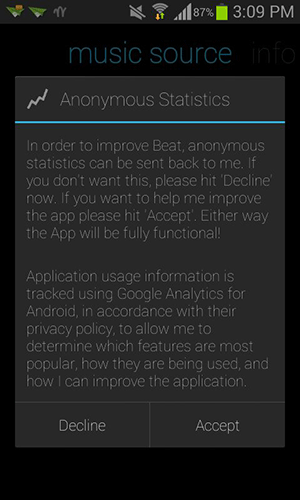
4. На следующем экране выберите источник музыкальных файлов. Нажмите кнопку с надписью «Облако». В качестве источника музыкальных файлов будет выбрано облако.

5. На следующем экране представлены поставщики облачных хранилищ, которых поддерживает приложение. Нажмите на облако, в котором вы сохранили свои музыкальные файлы, например Dropbox.
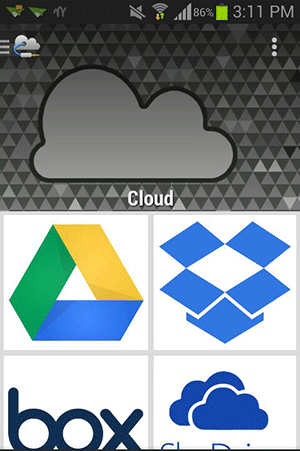
6. Затем вы перейдете на веб-сайт соответствующего облачного провайдера для авторизации. Когда это произойдет, просто введите данные для входа в систему вашего провайдера и нажмите «Войти».
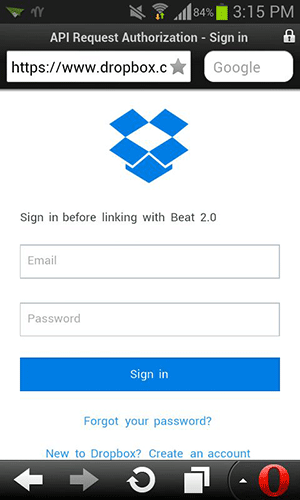
7. Нажмите «Разрешить» на следующем экране, чтобы приложение могло получить доступ к вашим файлам. Затем вы вернетесь в приложение, которое использовали для потоковой передачи.
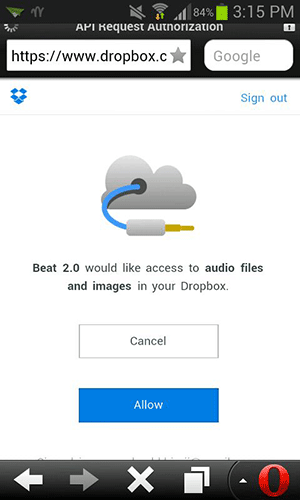
8. Затем он загрузит все папки, которые есть в вашем облаке. Нажмите на папку «Музыка», в которой сохранены ваши музыкальные файлы, как в моем случае.
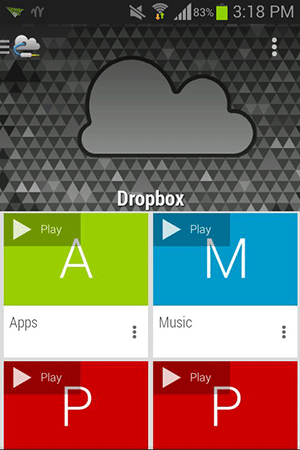
9. Теперь вам должны быть представлены все музыкальные файлы, доступные в папке. Просто нажмите на любой музыкальный файл, который вы хотите воспроизвести, и ваше устройство начнет его воспроизводить.
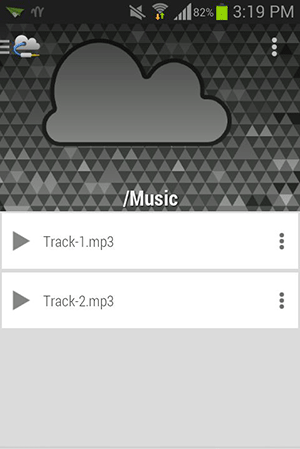
10. Все готово.
Теперь ваше устройство может воспроизводить любые музыкальные файлы, хранящиеся на любой поддерживаемой облачной платформе. Помимо воспроизведения музыки, вы можете делать и другие вещи. Например, вы можете создавать списки воспроизведения, включать визуализатор, эквалайзер и т. д.
Заключение
Возможность потоковой передачи музыки прямо из облака помогает вам сэкономить время, когда вы хотите послушать любимый трек в дороге, и не обязывает вас хранить музыку в определенном облачном сервисе, таком как Amazon Drive или Google Музыка.
Дайте нам знать, как это работает для вас!


